Steam fait partie intégrante de la communauté de joueurs, et pour cause : pouvoir retrouver tous ses jeux au même endroit, en découvrir davantage, et pouvoir profiter de promotions incroyables en une seule et même interface ne représentent que quelques uns des points forts de la plateforme. En effet, Steam regorge de fonctionnalités utiles, et certaines risquent de vous changer la vie.
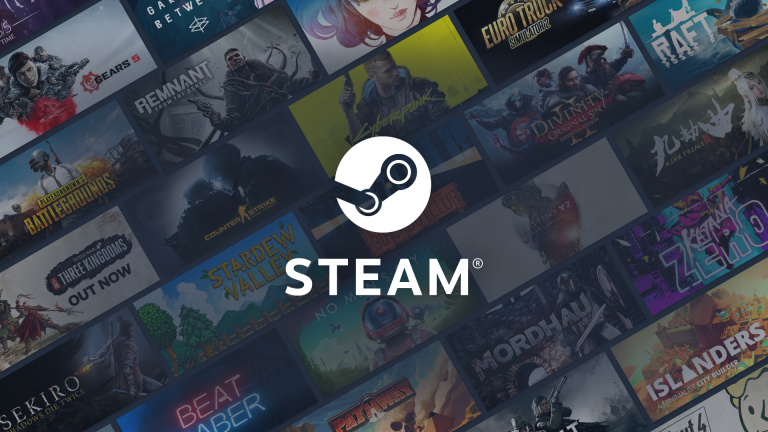
Rares sont les joueurs qui ne connaissent pas Steam, la plateforme de distribution de jeux lancée par Valve en 2003. Grâce à elle, les utilisateurs peuvent acheter de nombreux jeux PC et les retrouver tous dans un seul et même endroit : leur bibliothèque. De cette façon, les joueurs ont accès à leurs titres préférés dès qu'ils le souhaitent, et ils peuvent passer directement par Steam pour les mettre à jour. L'application est également très intéressante sur le plan multijoueur, puisque vous pouvez ajouter des contacts et les inviter à rejoindre votre partie. Une vraie communauté s'est formée autour de Steam, permettant à tous ses utilisateurs de découvrir des jeux auxquels ils ne seraient pas intéréssés autrement. Le service de Valve s'est beaucoup diversifié au fil des années, et même si vous utilisez Steam depuis longtemps, il se peut que vous ne connaissiez pas ou peu certaines des fonctionnalités qui ont fait leur entrée ces derniers temps. C'est pourquoi nous avons pris le temps d'éplucher la plateforme pour vous proposer 8 astuces pour mieux en profiter :
Sommaire
- Organisez votre bibliothèque avec des collections
- Partagez votre bibliothèque avec vos proches
- Jouez sur la télé avec le Remote Play
- Découvrez davantage de jeux avec les groupes de curation
- Créez des backups de vos jeux
- Changez l'apparence de la plateforme avec des skins
- Profitez des options de streaming de Steam
- Essayez les jeux cachés de Steam
Organisez votre bibliothèque avec des collections

Si vous avez commencé à utiliser Steam récemment, vous ne devriez pas avoir de problème pour vous y retrouver dans votre bibliothèque. Mais si vous jouez sur Steam depuis plusieurs années, il y a de fortes chances que votre bibliothèque soit pleine à craquer, et qu'elle soit difficile à naviguer pour trouver un titre en particulier. Vous avez peut-être déjà fait appel aux étagères pour ranger vos jeux, et vous êtes probablement un habitué des filtres de recherche, mais ceux-ci ne sont pas sans faille, et il faut parfois y mettre un peu du sien pour trouver certains jeux.
Sachez qu'il existe un moyen de regrouper vos petits précieux comme vous l'entendez : les collections. Que ce soit par genre, par studio, par année ou autre, les collections vous permettent de classer vos titres dans l'ordre que vous voulez, pour mieux vous y retrouver, et surtout, pour avoir accès à vos jeux en un clin d'œil. Voici comment créer une collection :
- Lancez l'application ou le site web Steam.
- Allez dans votre Bibliothèque et cliquez droit sur le jeu de votre choix.
- Cliquez sur Ajouter à... puis sur Nouvelle collection...
- Créez votre collection, et le tour est joué !
Partagez votre bibliothèque avec vos proches
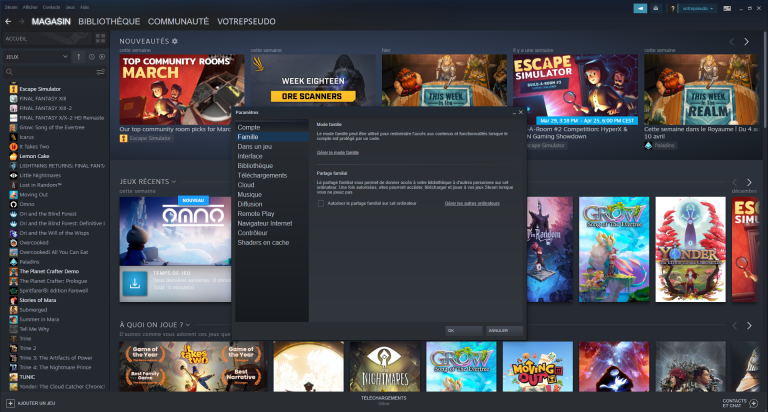
Depuis quelques années, il est possible d'activer le mode Famille de Steam. Ce mode permet de partager sa bibliothèque de jeux avec ses proches, à hauteur de cinq personnes et sur un maximum de dix machines différentes. Vous pouvez personnaliser cette fonctionnalité pour que votre famille et vos amis ne puissent jouer qu'à certains jeux, et pour limiter l'accès à des éléments comme le magasin, vos contacts ou votre profil, à la manière d'un contrôle parental. Voici la marche à suivre pour partager vos jeux avec vos proches :
- Lancez l'application Steam.
- Dans les Paramètres, sélectionnez l'onglet Famille.
- Cliquez sur Gérer le mode Famille pour le configurer.
- Choisissez ce qui vous convient, renseignez l'adresse e-mail du responsable du mode Famille, et définissez un code que vous pourrez partager avec vos proches pour qu'ils puissent accéder à vos jeux.
Veuillez noter qu'il n'est pas possible de jouer au même jeu simultanément, et que le propriétaire du compte aura toujours la priorité. Si le propriétaire lance un titre qu'un invité est en train d'utiliser, ce dernier recevra un message pour l'avertir et lui demander d'arrêter de jouer dans les cinq minutes ou d'acheter le jeu lui-même s'il veut continuer.
Jouez sur la télé avec le Remote Play
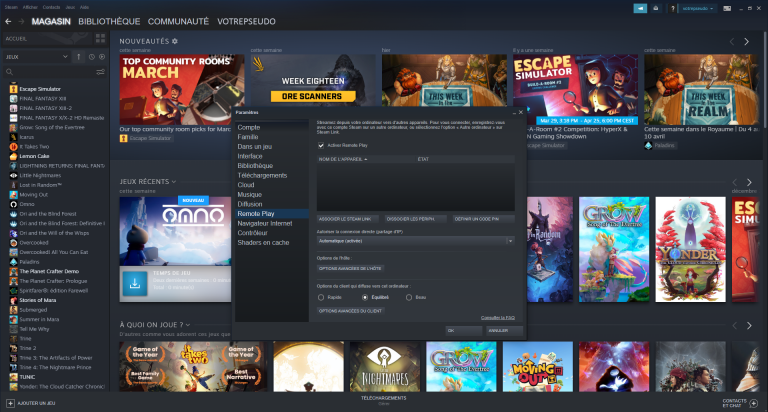
Vous le savez peut-être déjà, mais il est possible de jouer à distance sur Steam. C'est notamment le cas avec le mode Famille que nous vous avons présenté juste au dessus, qui vous permet d'accéder à la même bibliothèque de jeux sur différentes machines, à condition d'y avoir installé les titres qui vous intéressent. Mais saviez-vous qu'il existe également une fonction qui permet de jouer à distance sans installer les jeux en question ? Il s'agit du Remote Play, et grâce à lui, vous pouvez même jouer à vos jeux préférés sur votre téléviseur, sur tablette ou sur mobile. Pour ce faire, il suffit de suivre les instructions ci-dessous :
- Lancez l'application Steam.
- Dans les Paramètres, sélectionnez l'onglet Remote Play.
- Activez le Remote Play, et sélectionnez l'appareil auquel vous voulez vous connecter.
Vous pouvez choisir n'importe quel appareil à condition qu'il partage votre IP. Si ce n'est pas le cas, vous pouvez vous connecter à ces appareils via le Steam Link ou en utilisant des applications tiers comme Parsec.
Découvrez davantage de jeux avec les groupes de curation
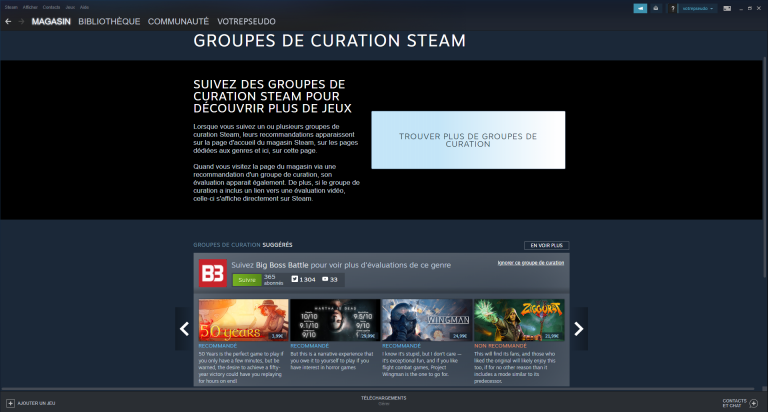
Vous ne le savez peut-être pas, mais les recommandations de la communauté et la liste de découvertes ne sont pas les seules façons de trouver de nouveaux jeux sur Steam. Même si ces outils sont essentiels pour trouver des titres qui correspondent à vos goûts, Steam possède une fonctionnalité spécifique qui permet de cibler les éléments qui vous plaisent en particulier pour vous faire des suggestions. Il s'agit des groupes de curation, c'est-à-dire des groupes d'individus qui recommandent des jeux qui leur ont plu ou qui contiennent des éléments spécifiques. Il peut s'agir de jeux qui ne dépassent pas un certain prix, de titres qui conviendront aux personnes plus âgées, et même des opus recommandés par des journalistes. Pour accéder aux groupes de curation, voici la marche à suivre :
- Lancez l'application ou le site web Steam.
- En haut à gauche, cliquez sur Par des groupes de curation dans l'onglet Recommandé.
- Quelques groupes vous seront suggérés, mais vous pouvez cliquer sur En voir plus pour en consulter d'autres.
- Une fois que vous aurez trouvé un groupe qui vous correspond, cliquez sur Suivre.
Ceci fait, vous pourrez voir les recommandations du groupe de curation sur votre page d'accueil Steam, mais aussi sur les pages de genre. Si vous visitez la page d'un jeu suite à une recommandation, l'évaluation du groupe de curation y apparaîtra, de même dans le cas d'une évaluation vidéo.
Créez des backups de vos jeux
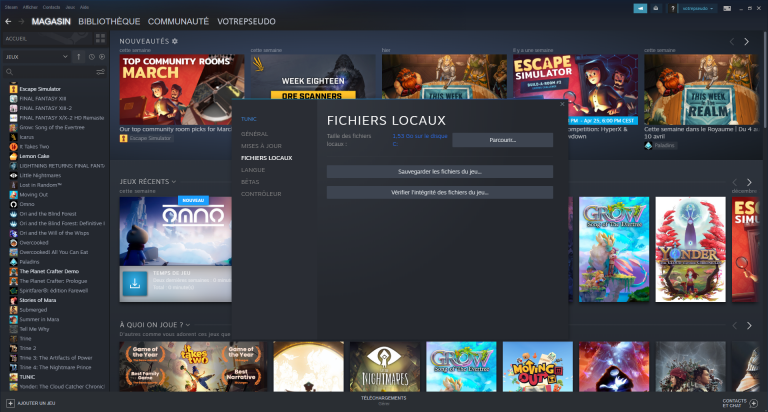
En plus de pouvoir retrouver tous vos jeux au même endroit, Steam vous permet de gérer votre espace disque assez simplement. Vous pouvez désinstaller vos jeux à tout moment, choisir d'activer la synchronisation Steam Cloud pour stocker vos fichiers de sauvegarde en ligne, et même créer des backups de vos données. C'est ce dernier point qui nous intéresse particulièrement, puisqu'il permet de copier ou déplacer des jeux entiers sur un disque dur externe en procédant de la façon suivante :
- Lancez l'application ou le site web Steam.
- Allez dans votre Bibliothèque et cliquez droit sur le jeu de votre choix.
- Cliquez sur Propriétés... puis allez dans l'onglet Fichiers locaux.
- Sélectionnez Sauvegarder les fichiers du jeu... et vous n'avez plus qu'à choisir l'endroit où les enregistrer.
De cette façon, les joueurs ayant besoin de faire de la place sur leur machine peuvent le faire sereinement, et ce sans avoir à retélécharger leurs jeux s'ils souffrent d'une connexion Internet lente.
Changez l'apparence de la plateforme avec des skins
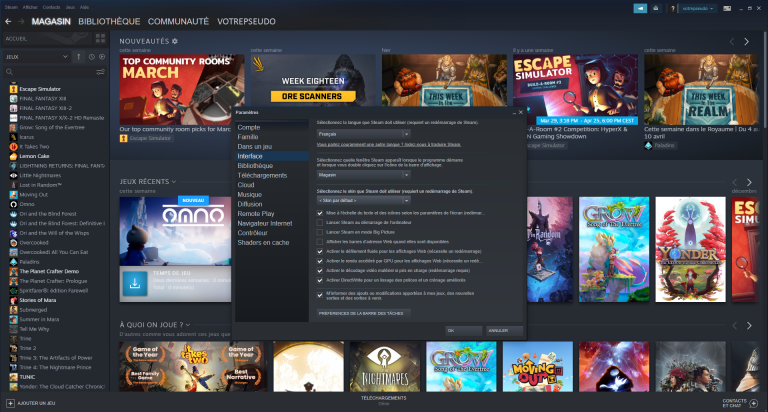
Vous ne le savez peut-être pas, mais vous pouvez changer l'apparence de l'application Steam grâce à des skins développés par la communauté. Grâce aux skins, vous pouvez personnaliser l'interface comme vous le souhaitez, et pas uniquement d'un point de vue esthétique. Les skins peuvent être très utiles en termes d'accessibilité, et vous révéler des fonctionnalités que vous n'aviez encore jamais remarquées jusqu'à présent. Pour changer l'apparence de la plateforme de Valve, vous devez d'abord télécharger un skin. Vous pouvez en trouver un peu partout sur internet et même sur les forums de discussion de Steam. L'un des skins les plus populaires est le thème Metro, surtout parce qu'il permet une personnalisation assez poussée. Une fois le skin de votre choix en poche, vous pouvez suivre les instructions ci-dessous :
- Rendez-vous dans le dossier d'installation de Steam. La plupart du temps, il est dans "C:\Program Files (x86)\Steam", sauf si vous l'avez crée ailleurs.
- S'il n'y figure pas déjà, créez un dossier "skins" dans le dossier Steam.
- Dézippez le skin que vous avez téléchargé, et déplacez-le dans le dossier "skins".
- Lancez l'application Steam et rendez-vous dans les Paramètres.
- Sélectionnez l'onglet Interface et choisissez le skin que vous venez d'installer dans le menu approprié.
- Redémarrez Steam et le nouveau thème sera appliqué.
Profitez des options de streaming de Steam
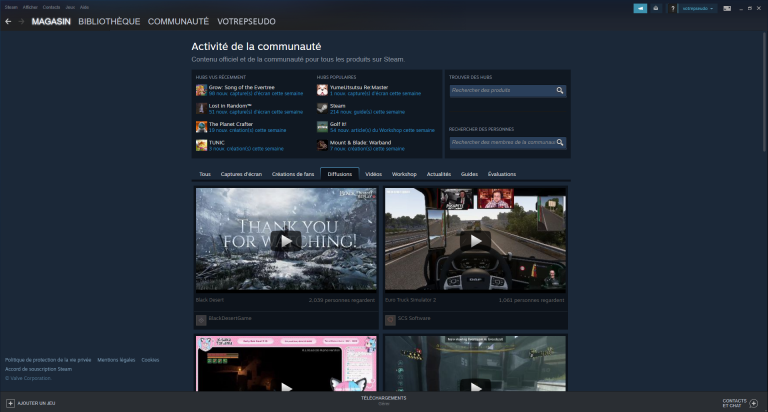
À l'heure actuelle, Twitch est la plateforme la plus utilisée en termes de streaming de jeux vidéo. Mais saviez-vous que vous pouvez utiliser Steam de la même façon ? En effet, le service de Valve permet de s'enregistrer en train de jouer, et bien entendu de regarder d'autres utilisateurs essayer des jeux en temps réel. C'est une fonctionnalité qui peut notamment être utile lorsque vous voulez en savoir davantage sur le gameplay d'un jeu en particulier sans avoir à quitter Steam. Si le streaming sur Steam vous intéresse, voici comment y accéder :
- Ouvrez l'application Steam.
- Lancez le jeu que vous voulez streamer.
- Appuyez sur
 +
+  pour ouvrir le menu Steam.
pour ouvrir le menu Steam. - Sélectionnez les Paramètres en bas de l'écran.
- Allez dans l'onglet Diffusion, et lancez la retransmission.
Sachez que vous pouvez modifier vos paramètres de diffusion depuis ce menu ou au préalable dans l'onglet Diffusion des Paramètres de Steam. À l'inverse, si vous souhaitez regarder le stream d'un autre joueur, vous pouvez cliquer sur l'onglet Communauté et choisir l'option Diffusions pour consulter les streams en cours.
Essayez les jeux cachés de Steam

Peu d'utilisateurs le savent, mais en plus des jeux disponibles sur le Magasin Steam, il existe des titres cachés que ne vous pouvez obtenir qu'en connaissant leur lien d'installation. Il s'agit de jeux totalement gratuits, et ils peuvent aussi bien prendre la forme de MMORPGs comme Maple Story 2 ou de shooters en 2D, comme Codename Gordon, un jeu d'action à défilement horizontal rebaptisé Half-Life 2D par la communauté. Pour obtenir ces jeux, vous devez coller leur URL d'installation dans la barre d'adresse de votre navigateur, et sélectionnez l'application Steam pour les ouvrir. Retrouvez la liste des jeux cachés ci-dessous :
- Age of Empires online (serveurs en panne) : steam://install/105430
- Arcane Saga Online : steam://install/238110
- Arctic Combat : steam://install/212370
- Arma 2 (version gratuite) : steam://install/107400
- Battle for Graxia : steam://install/90530
- Brawl Busters : steam://install/109410
- Codename Gordon : steam://install/92
- District 187 : steam://install/221080
- F.E.A.R. Online (serveurs en panne) : steam://install/223650
- FNaF World : steam://install/427920
- Haunted Memories : steam://install/241640
- Maple Story (version US) : steam://install/216150
- Pandora Saga : steam://install/106010
- Renaissance Heroes : steam://install/221790
- Rusty Hearts : steam://install/36630
- Spacewar : steam://install/480
- Vanguard: Saga of Heroes F2P : steam://install/218210
Sachez qu'il existe davantage de liens, mais que ceux qui figurent ci-dessus sont les seuls qui semblent fonctionner à l'heure actuelle. Veuillez noter que les fonctionnalités en ligne de certains jeux peuvent ne pas être accessibles.